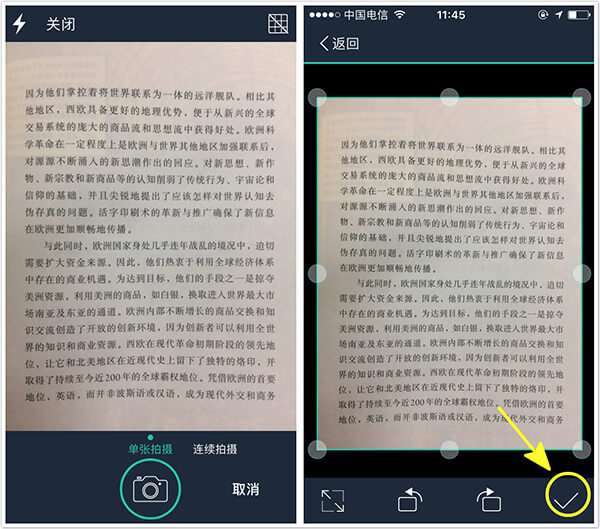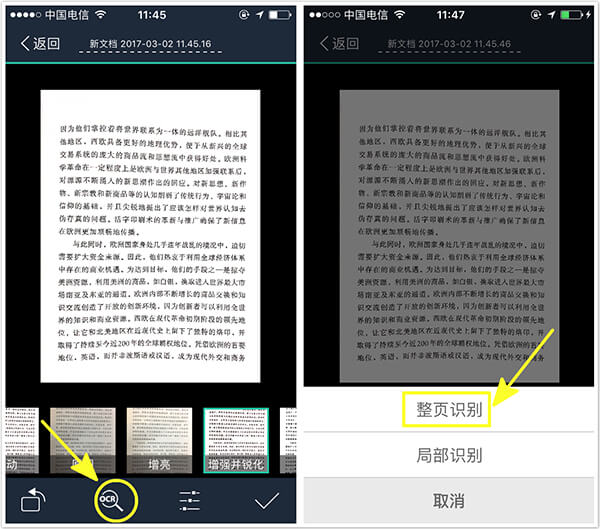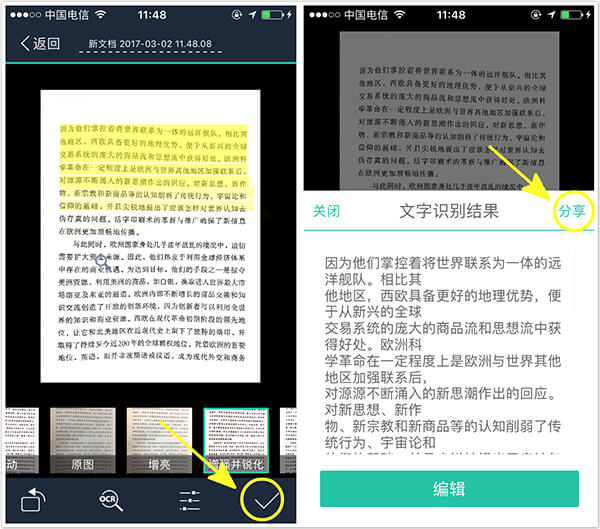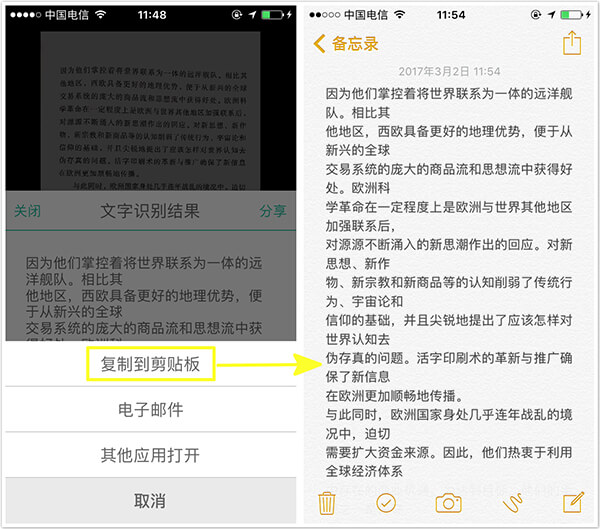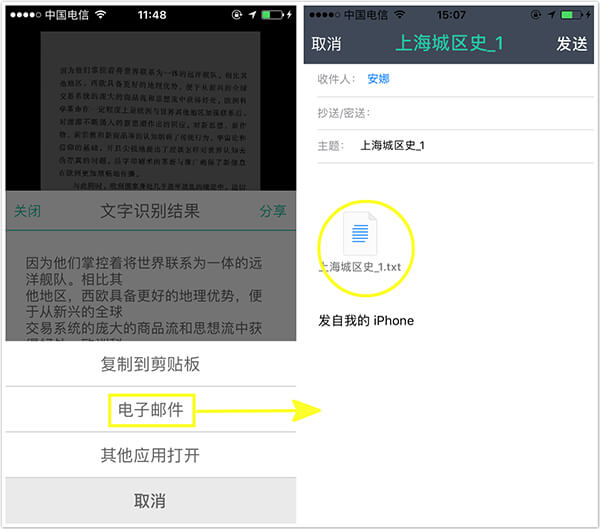如何用扫描全能王将图片转成文字?
发布于2017年03月03日 CS博客,使用技巧
扫描君有个写材料的朋友,每次需要摘录书或宣传册里的内容,他总是一个字一个字地敲,效率不高,还容易出错,自己也很痛苦!!
扫描君也有这样的亲身体会: 在微博、朋友圈里看到一些图片或截图,喜欢上面的文字,却不能任我复制粘贴。
听说,对于扫描全能王用户来说,这些问题 5 秒钟就能解决!不信?下面扫描君安利一下图片转成文字的方法,与君共享:
快速将图片转成文字操作步骤
1、准备工具:扫描全能王付费版 APP,或扫描全能王高级帐户
如果你使用的是普通版 APP,或者,并非扫描全能王高级帐户,照样可以使用 OCR (识别图片中的文字)功能!但无法编辑、导出文字。强烈建议按需购买!点此查看免费版/付费版/高级帐户区别。
2、使用扫描全能王拍摄文件,自动切边后点击确定;
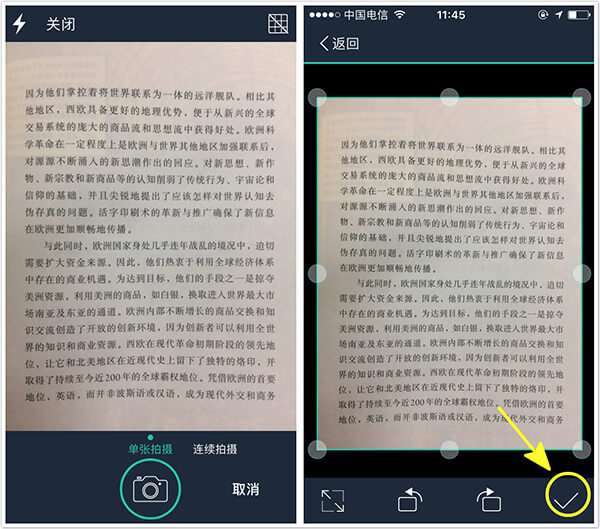
3、点击下方 “OCR” 按钮,点击【整页识别】或【局部识别】,识别图片中的文字;
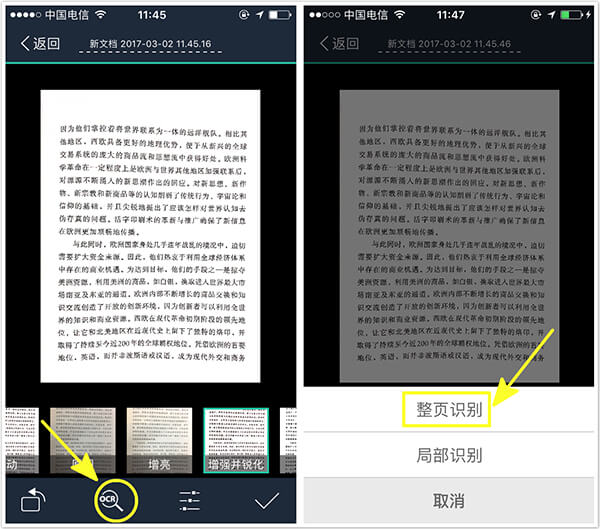
整页识别:直接识别一整页的文字;
局部识别:对你选择的图片局部进行文字识别。
4、识别结束,点击确定,就能显示【文字识别结果】啦!
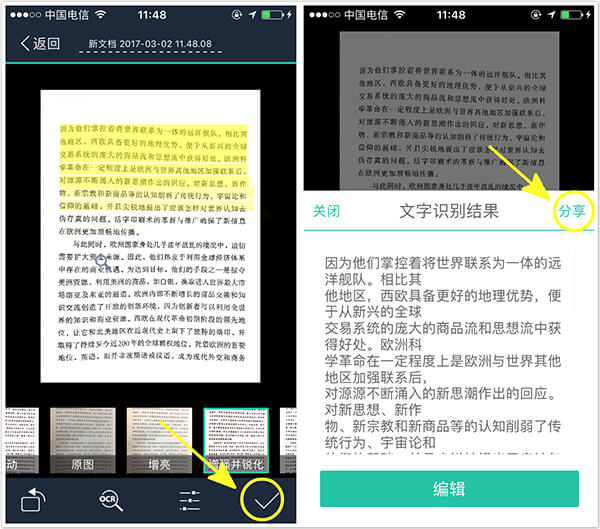
如果需要,你可以点击【文字识别结果】下方的【编辑】按钮,对识别出来的文字进行“再编辑”,修正。
5、【分享】文字识别结果,选择【复制到剪切板】,就能将文字复制到手机备忘录或 Word 文档里啦!
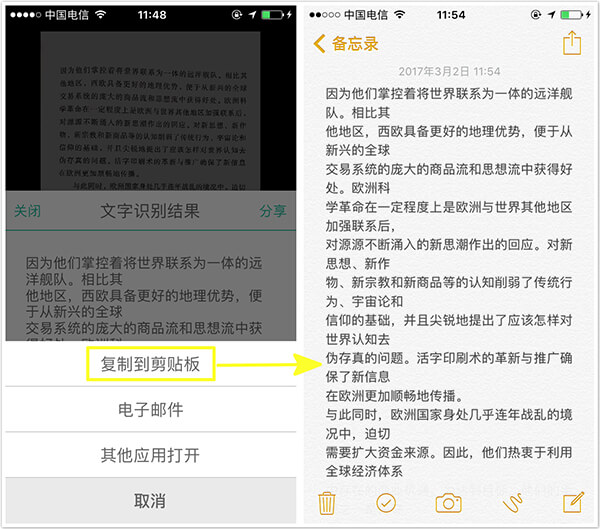
点击【电子邮件】或【其他应用打开】,即可将文字导出为 txt 文本,便于你发送邮件,或分享到微信、QQ等应用中。
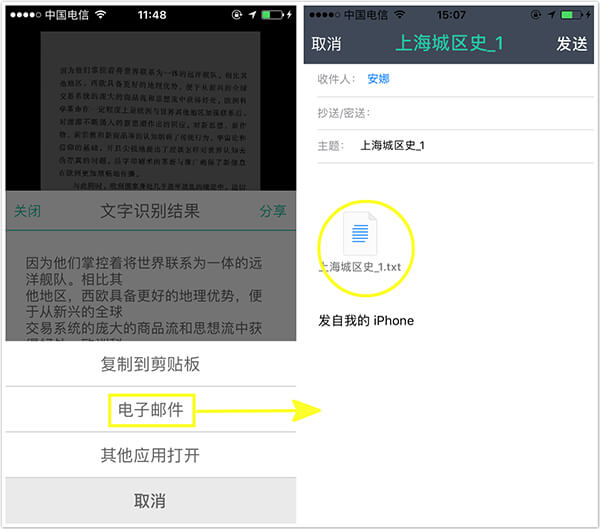
最后再敲下黑板,与市面上的各种“格式转换神器”所不同的是,使用扫描全能王的优势:
转换速度快
识别准确率高
识别语言多达 17 种!包括汉语、英语、日语、韩语等
导出的文字可以编辑
请将它转给需要的人,关爱论文狗,从你我做起!